Für macOS
- Prüfen Sie, ob dieses Gerät und der PC verbunden und ihre Stromversorgungen eingeschaltet sind.
- Legen Sie die mitgelieferte DVD in den PC ein.
- Doppelklicken Sie auf das [OKI]-Symbol auf dem Desktop.
- Doppelklicken Sie auf [Drivers (Treiber)] - [PS] - [Installer for OSX (Installationsprogramm für OSX)].
Befolgen Sie die Anweisungen auf dem Bildschirm, um die Installation abzuschließen.
- Wählen Sie im Apple Menü [System Preferences (Systemeinstellungen)].
- Klicken Sie auf [Printers & Scanner (Drucker und Scanner)].
Klicken Sie auf [+] und wählen Sie [Add Printer or Scanner (Drucker oder Scanner hinzufügen)], wenn das Menü angezeigt wird.
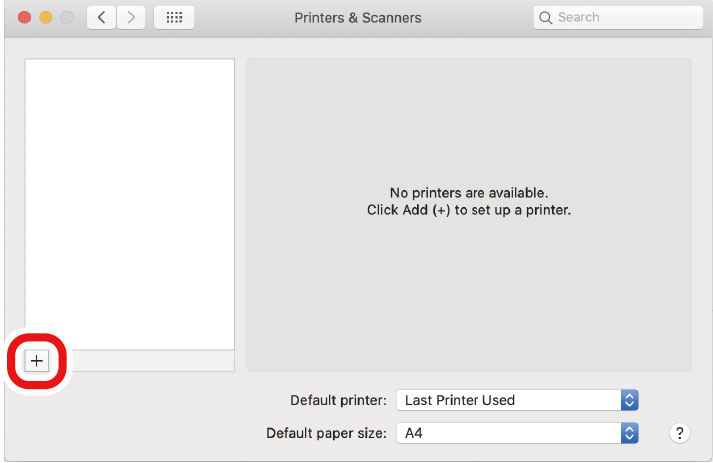

Wenn Sie nicht auf [+] klicken können, klicken Sie auf die Schlüsselmarkierung.
- Klicken Sie auf [Default (Standard)].
Wählen Sie dieses Gerät aus und wählen Sie anschließend [OKI C650 PS] unter [Drivers (Treiber)] aus.
Verbindungsmethode
Aufgelisteter Name
Typ
Netzwerk
OKI-C650 (die letzten 6 Ziffern der MAC-Adresse)
Bonjour
USB
OKI DATA CORP C650
USB

- Die MAC-Adresse kann überprüft werden, indem die Bildlauftasten auf dem Bedienfeld gedrückt werden, um die Netzwerkinformationen über [Print Information (Druckdaten)] - [Network (Netzwerk)] auszudrucken.
- Um den Namen zu ändern, geben Sie einen neuen Namen ein, der in [Name (Name)] verwendet werden soll.
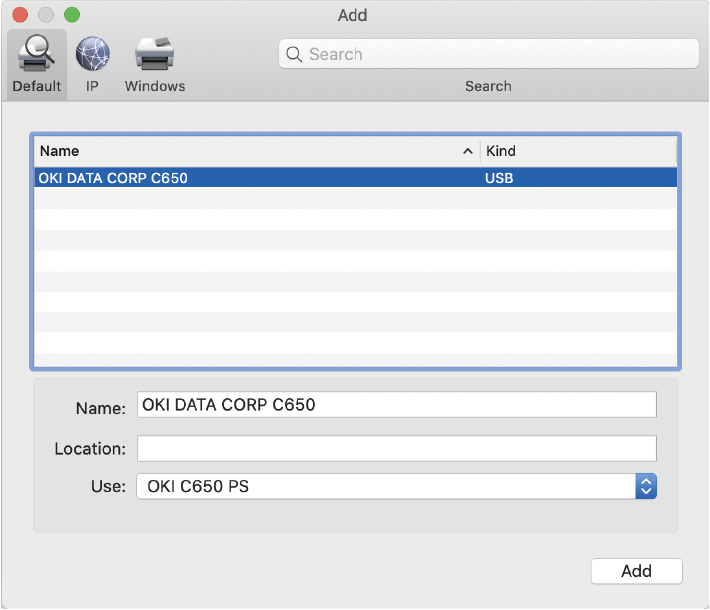
Klicken Sie auf [Add (Hinzufügen)].

- Wenn das Bestätigungsfenster für die Option angezeigt wird, klicken Sie auf [OK].
Stellen Sie sicher, dass das Gerät zur Liste [Printers (Drucker)] hinzugefügt wurde und dass „OKI C650 PS“ in [Type (Typ)] angezeigt wird.
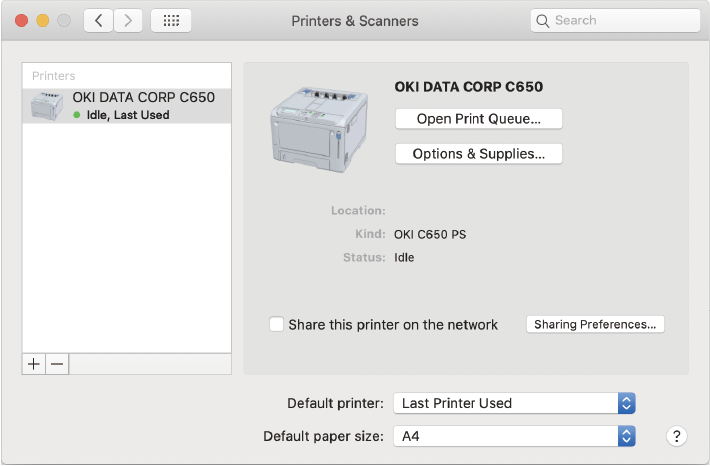

- Wenn „OKI C650 PS“ nicht korrekt in [Type (Typ)] angezeigt wird, klicken Sie auf [-], um dieses Gerät aus [Print (Drucken)] zu löschen, und wiederholen Sie dann die Schritte 8 bis 12.
- Klicken Sie auf [Open the Print Queue (Druckerwarteschlange öffnen)].
- Wählen Sie [Print Test Page (Testseite drucken)] aus dem Menü [Print (Drucken)] aus.
Die Installation ist abgeschlossen, wenn die Testseite gedruckt wurde.
Wenn Sie Optionen wie das Erweiterungsfach installieren, ändern Sie die Einstellungen des Druckertreibers.

